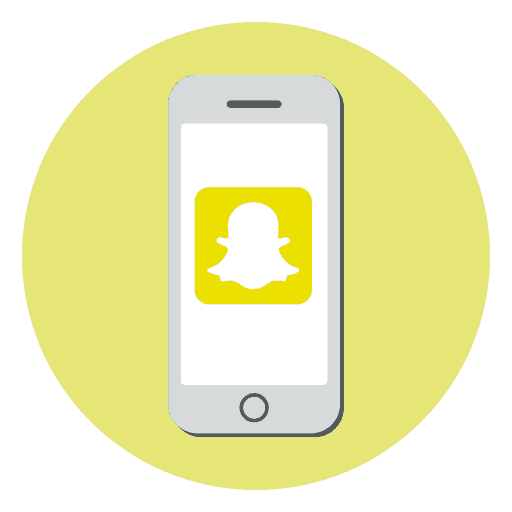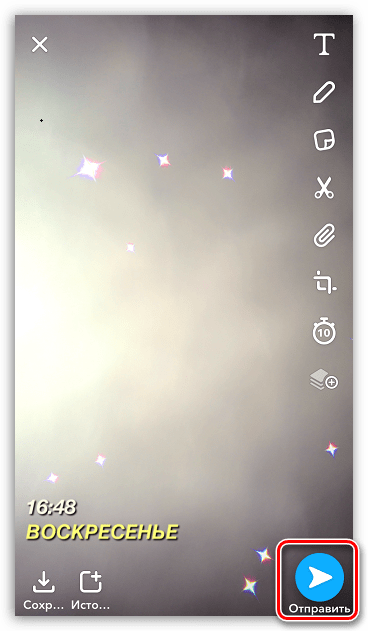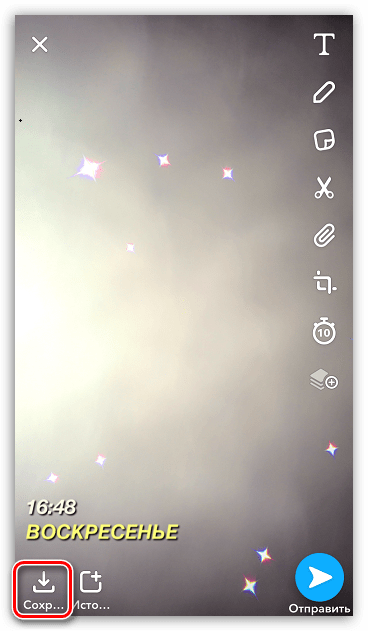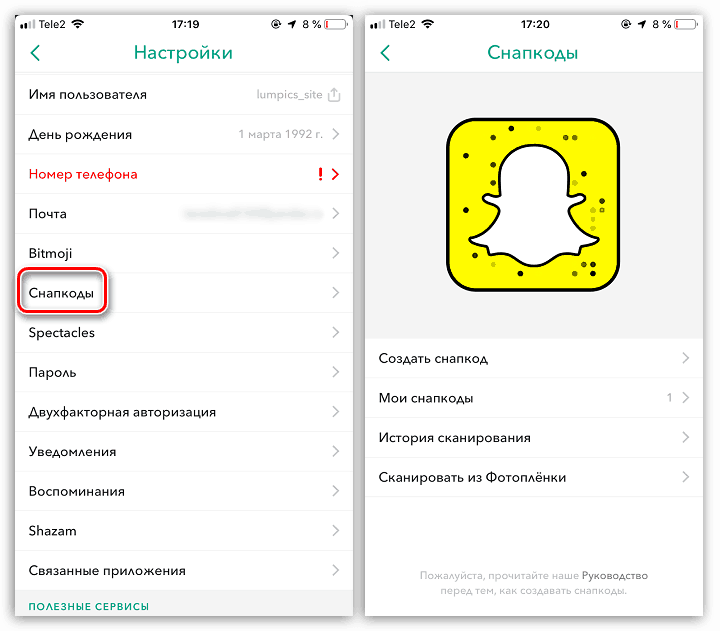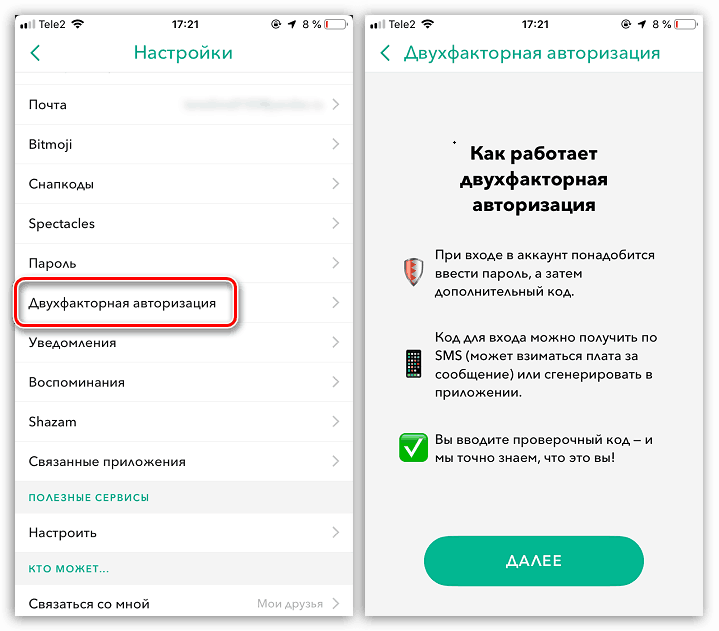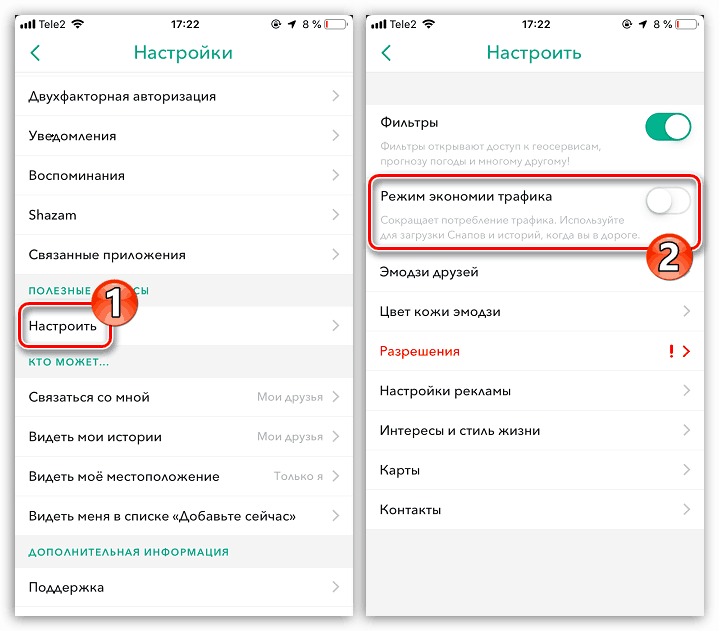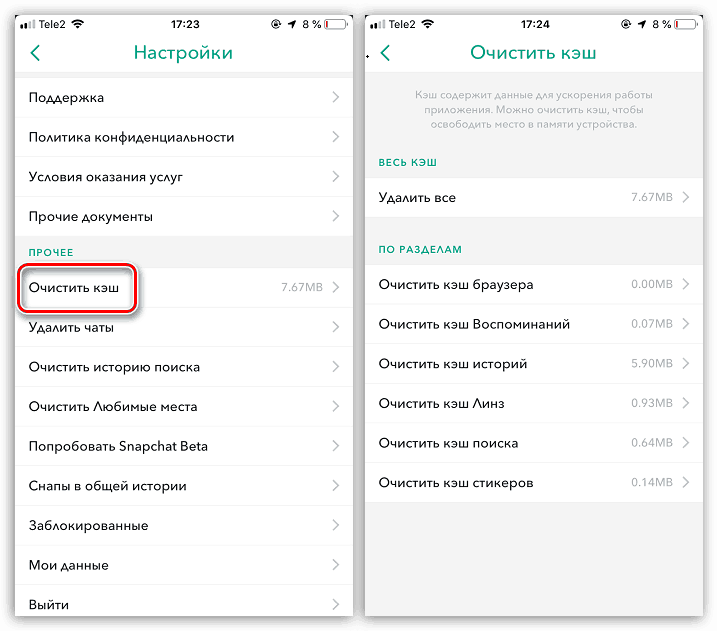Kako uporabljati Snapchat na iPhoneu
Snapchat je priljubljena aplikacija, ki je socialna mreža. Glavna značilnost storitve, zahvaljujoč kateri je postal znan - je veliko število različnih mask za ustvarjanje ustvarjalnih fotografij. V tem članku bomo podrobno pojasnili, kako uporabljati napravo na iPhoneu.
Vsebina
Snapchat delovna mesta
V nadaljevanju bomo obravnavali glavne nianse uporabe Snapchata v okolju iOS.
Registracija
Če se odločite, da se boste pridružili milijonom aktivnih uporabnikov Snapchata, morate najprej ustvariti račun.
- Zaženite aplikacijo. Izberite "Registracija" .
- V naslednjem oknu morate navesti ime in priimek, nato pa se dotaknite gumba "V redu, registriraj se" .
- Navedite datum rojstva, nato vnesite novo uporabniško ime (uporabniško ime mora biti edinstveno).
- Vnesite novo geslo. Storitev zahteva, da traja vsaj osem znakov.
- Aplikacija privzeto ponuja povezavo e-poštnega naslova z računom. Prav tako lahko registracijo opravite na številko mobilnega telefona - za to izberite gumb "Registracija po telefonski številki" .
- Nato vnesite svojo številko in izberite gumb "Naprej" . Če ga ne želite določiti, izberite možnost »Preskoči« v zgornjem desnem kotu.
- Pojavilo se bo okno z nalogo, ki vam bo omogočila, da dokažete, da oseba, ki se registrira, ni robot. V našem primeru je bilo potrebno označiti vse slike, na katerih je številka 4.
- Snapchat ponuja iskanje prijateljev iz imenika. Če se strinjate, kliknite gumb »Naprej« ali preskočite ta korak, tako da izberete ustrezen gumb.
- Končano, registracija je končana. Okno aplikacije se bo takoj prikazalo na zaslonu, iPhone pa bo zahteval dostop do kamere in mikrofona. Za nadaljnje delo je to potrebno zagotoviti.
- Če želite, da je registracija zaključena, morate potrditi e-poštno sporočilo. V zgornjem levem kotu izberite ikono profila. V novem oknu kliknite na ikono z orodjem.
- Odprite razdelek »Pošta« in izberite gumb »Potrdi pošto« . E-poštno sporočilo bo poslano na vaš e-poštni naslov s povezavo, ki jo morate klikniti za dokončanje registracije.
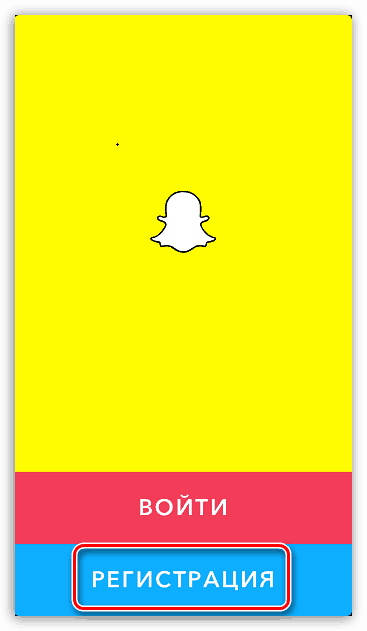
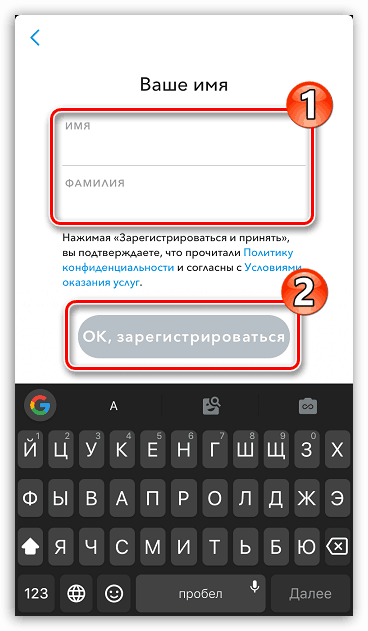
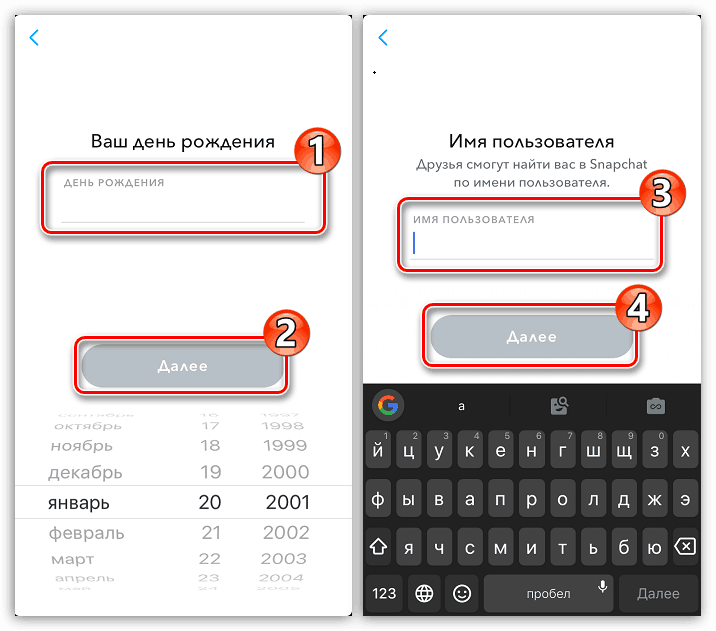
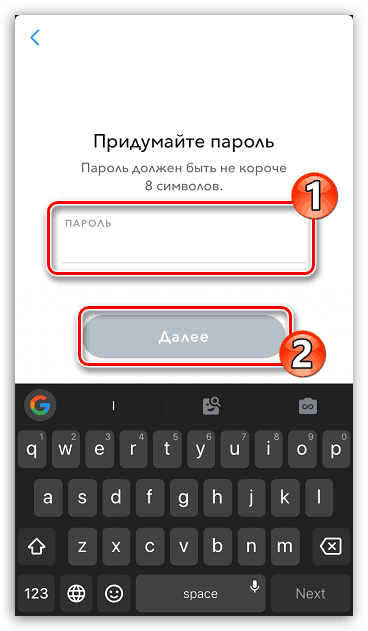
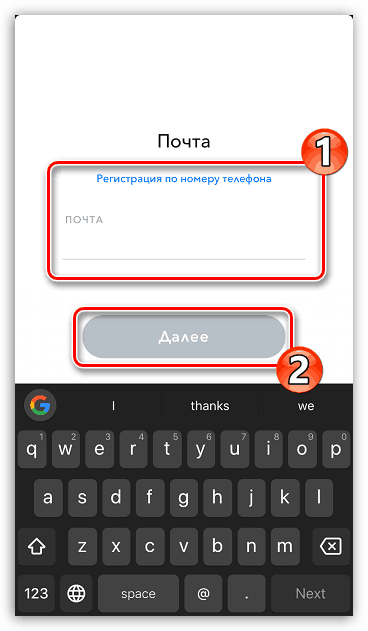
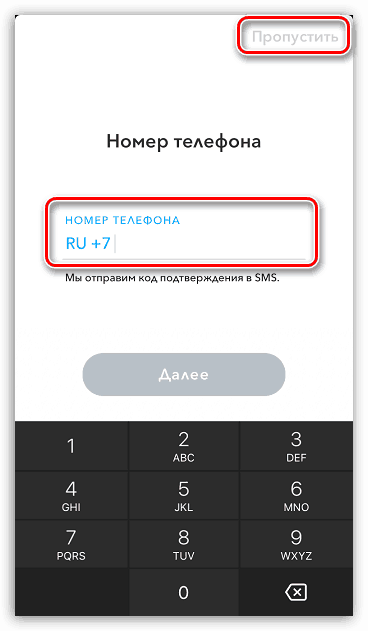
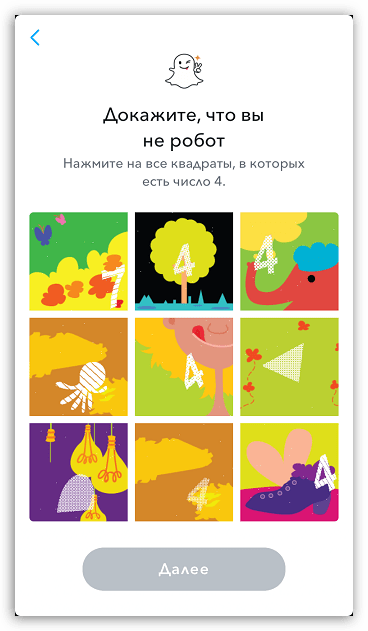
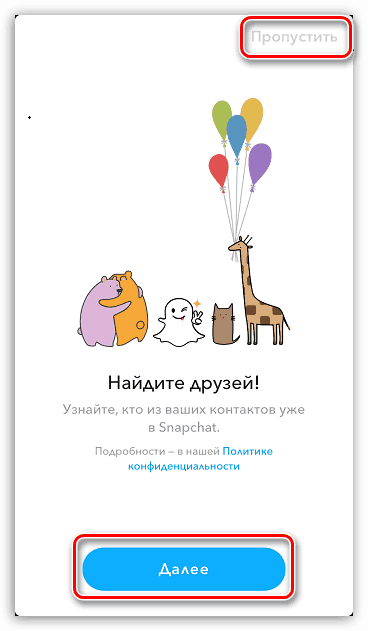
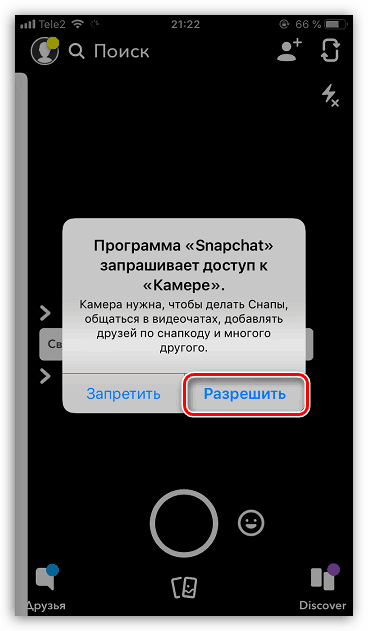
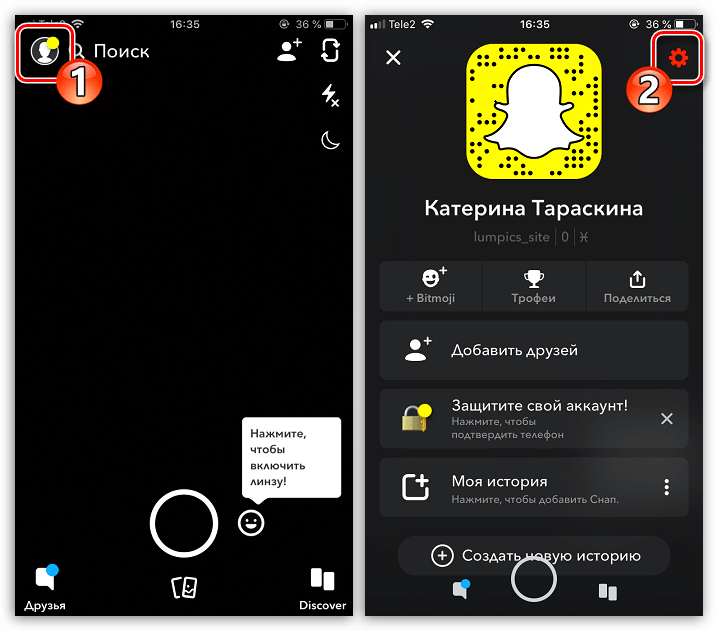
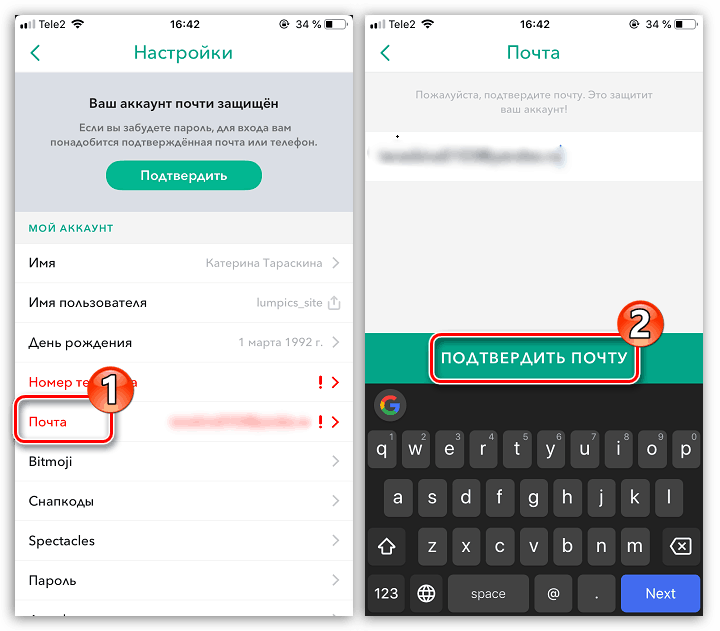
Iskanje prijateljev
- Komunikacija v Snapchatu bo bolj zanimiva, če se naročite na prijatelje. Če želite najti prijatelje, registrirane v tej družabni mreži, v zgornjem levem kotu tapnite ikono profila in nato kliknite gumb »Dodaj prijatelje« .
- Če poznate uporabniško ime uporabnika, ga zabeležite na vrhu zaslona.
- Če želite poiskati prijatelje v telefonskem imeniku, pojdite na zavihek Stiki in izberite gumb Poišči prijatelje . Ko omogočite dostop do imenika, aplikacija prikaže vzdevke registriranih uporabnikov.
- Za priročno iskanje znancev lahko uporabite Snapcode - vrsto QR kode, ustvarjene v aplikaciji, ki se nanaša na profil določene osebe. Če imate sliko s podobno kodo, odprite jeziček »Snapcode« in izberite sliko iz filma. Naprej na zaslonu se prikaže uporabniški profil.
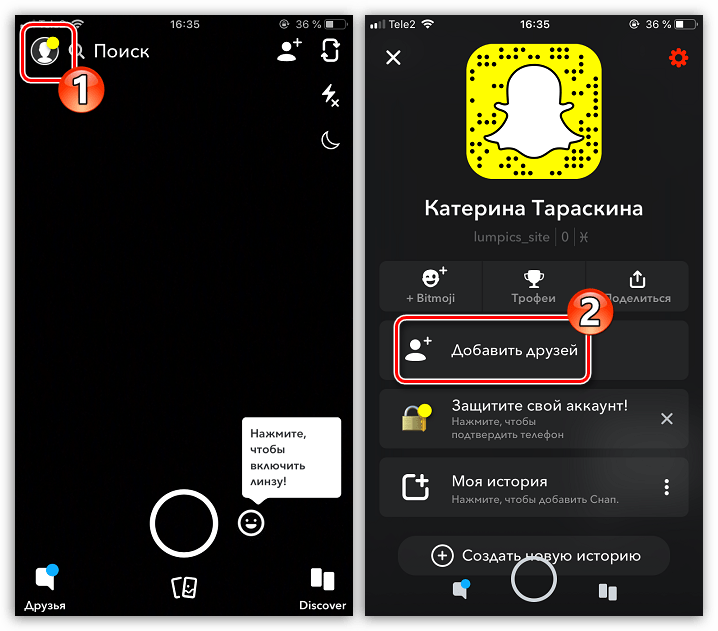
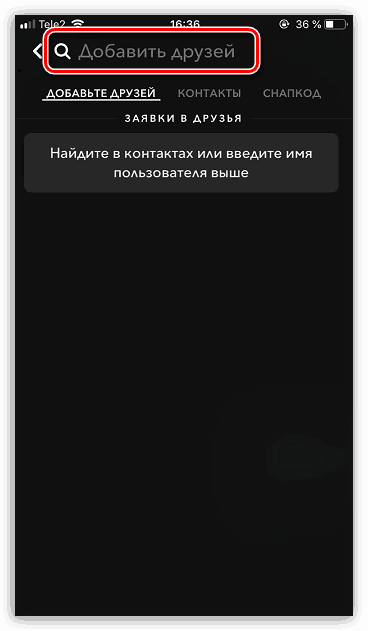
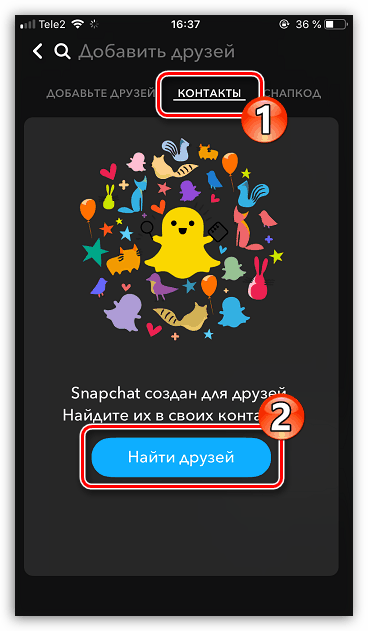
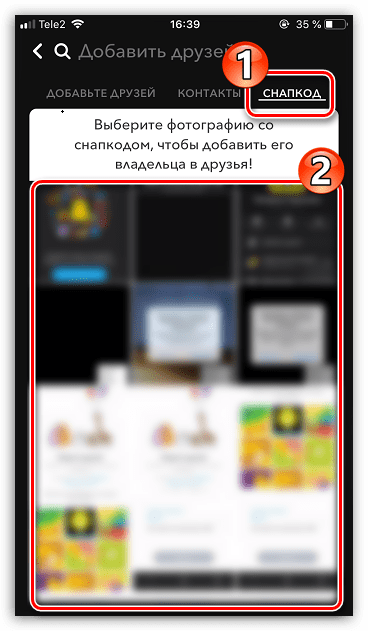
Ustvarjanje Snaps
- Če želite odpreti dostop do vseh mask, v glavnem meniju aplikacije izberite ikono z nasmeškom. Storitev jih bo začela prenašati. Mimogrede, zbirka se redno posodablja in dodaja nove zanimive možnosti.
- Potegnite levo ali desno, da se premikate med maskami. Za preklop glavne kamere na sprednjo, izberite ustrezno ikono v zgornjem desnem kotu zaslona.
- Na tem področju sta na voljo dve dodatni nastavitvi kamere - bliskavica in nočni način. Vendar pa nočni način deluje samo za glavno kamero, sprednja pa v njej ni podprta.
- Če želite posneti fotografijo z izbrano masko, enkrat tapnite njeno ikono in za videoposnetek, stisnite in držite.
- Ko ustvarite fotografijo ali videoposnetek, se samodejno odpre v vgrajenem urejevalniku. V levem podoknu okna je majhna orodna vrstica, v kateri so na voljo naslednje funkcije:
- Besedilo prekrivanja;
- Prosta risba;
- Nalepke in podstavek za prekrivanje;
- Ustvarite lastno nalepko s slike;
- Dodaj povezavo;
- Obrezovanje;
- Prikaz časovnika.
- Če želite uporabiti filtre, potegnite z desne proti levi. Prikaže se dodatni meni, v katerem morate izbrati gumb »Omogoči filtre« . Potem bo morala aplikacija omogočiti dostop do geopodatkov.
- Zdaj lahko uporabite filtre. Če želite preklopiti med njimi, odrinite od leve proti desni ali desno na levo.
- Ko je urejanje končano, boste imeli tri scenarije za nadaljnje dejanje:
- Pošiljanje prijateljem. V spodnjem desnem kotu izberite gumb »Pošlji«, da ustvarite naslov Snap in ga pošljete enemu ali več prijateljem.
- Shrani. V spodnjem levem kotu je gumb, ki omogoča shranjevanje ustvarjene datoteke v pomnilnik pametnega telefona.
- Zgodovina Samo desno je gumb, ki vam omogoča, da shranite Snap v zgodovini. Tako se bo objava po 24 urah samodejno izbrisala.
![Pošiljanje Snap prijateljem v aplikaciji Snapchat na iPhoneu]()
![Saving Snap v filmu v aplikaciji Snapchat na iPhoneu]()
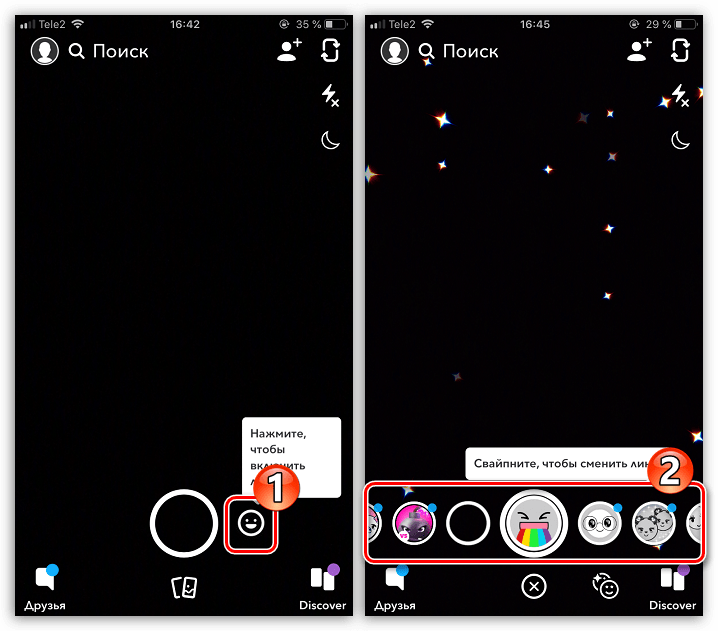
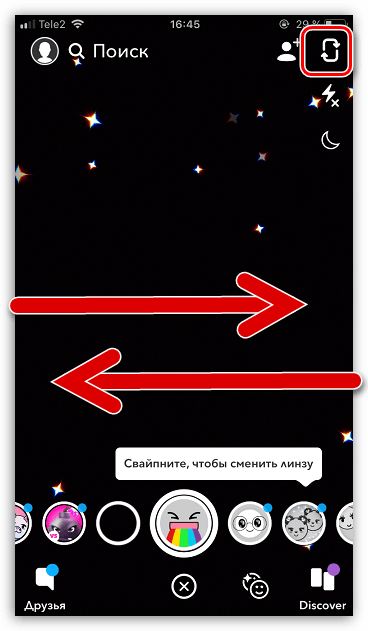
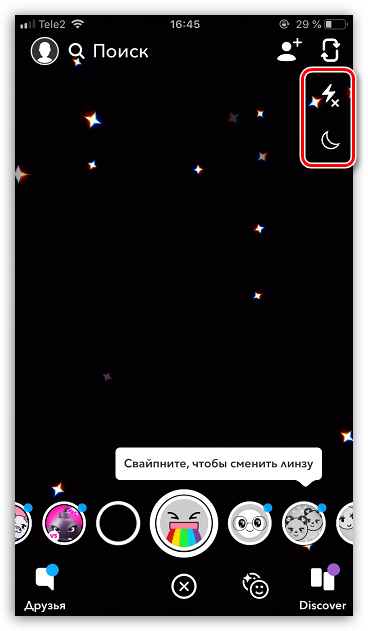
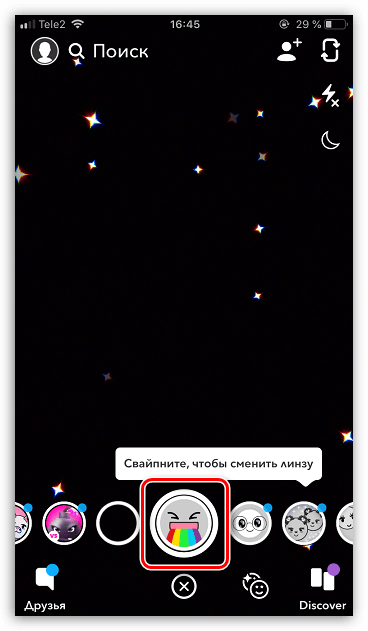
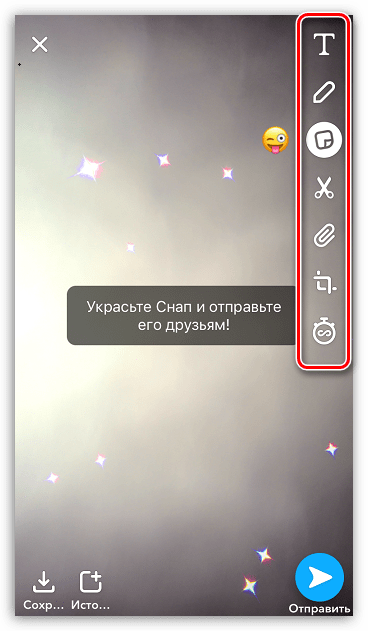
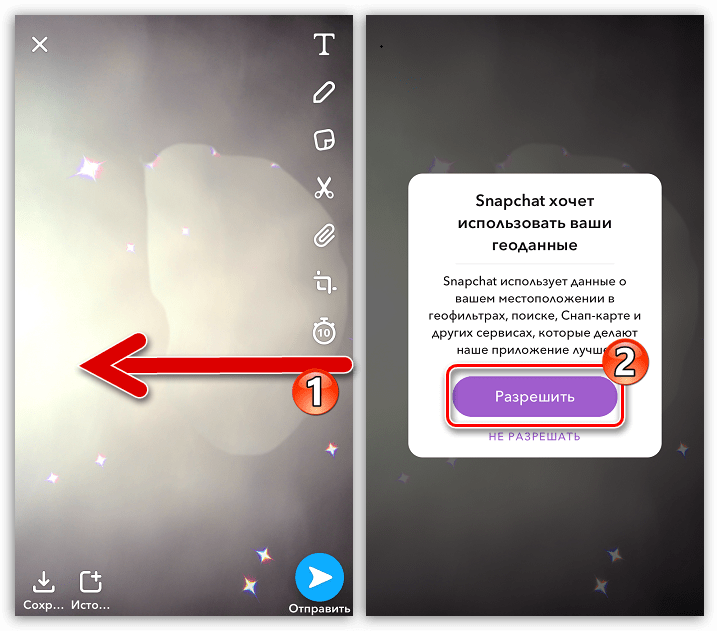
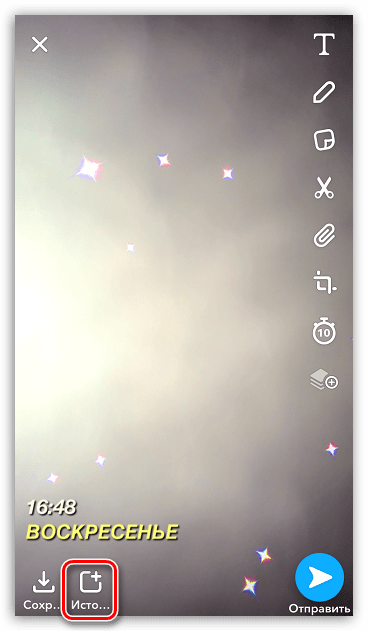
Klepetajte s prijatelji
- V glavnem oknu programa izberite ikono pogovornega okna v spodnjem levem kotu.
- Na zaslonu se prikažejo vsi uporabniki, s katerimi komunicirate. Ko prijatelj po svojem vzdevku prejme novo sporočilo, se prikaže sporočilo »Prejeli ste Snap!« . Odprite jo za prikaz sporočila. Če med predvajanjem Snap, povlečete navzgor, se na zaslonu prikaže okno za klepet.
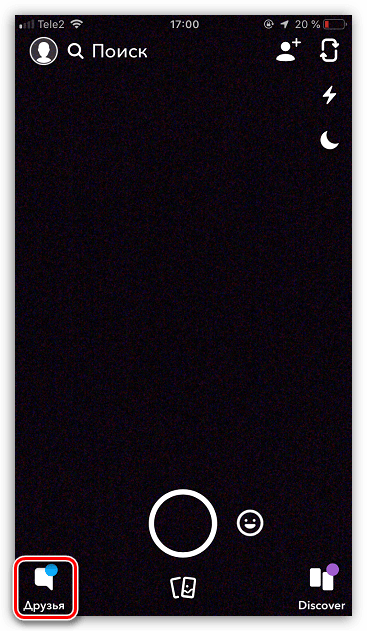

Oglejte si zgodovino objav
Vse posnetke in zgodbe, ustvarjene v aplikaciji, se samodejno shranijo v vaš osebni arhiv, ki je na voljo samo za ogled. Če jo želite odpreti, v osrednjem spodnjem delu okna glavnega menija izberite gumb, ki je prikazan na spodnji sliki.
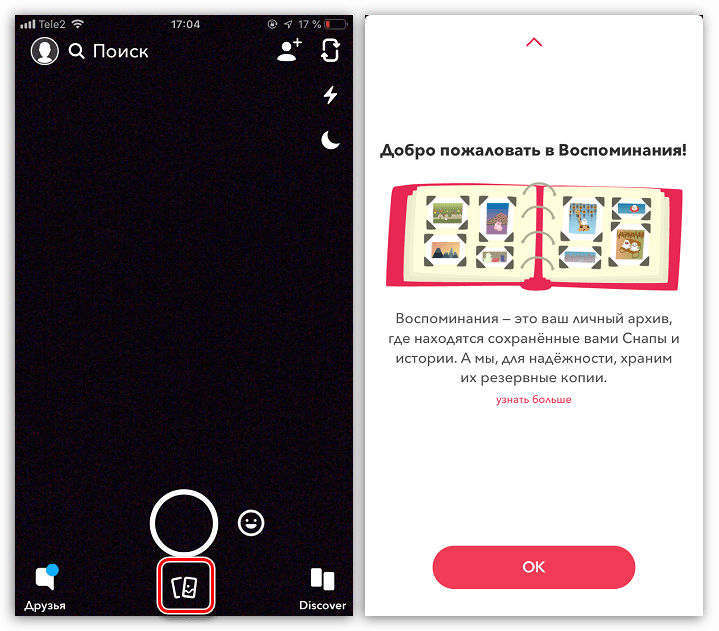
Nastavitve aplikacije
- Če želite odpreti nastavitve Snapchat, izberite ikono avatarja in nato tapnite v zgornjem desnem kotu slike zobnika.
- Odpre se okno z nastavitvami. Vsi elementi menija, ki jih ne bomo upoštevali, in skozi najzanimivejše:
- Snapcodes. Ustvarite lastno kodo Snapcode. Pošljite ga prijateljem, da lahko hitro odidejo na vašo stran.
- Dvofaktorsko dovoljenje. V povezavi s pogostimi primeri hekerskih strani v Snapchatu je zelo priporočljivo aktivirati to vrsto avtorizacije, v kateri boste za vstop v aplikacijo morali navesti ne le geslo, temveč tudi kodo SMS sporočila.
- Način varčevanja prometa. Ta možnost je skrita pod postavko "Konfiguriraj" . Omogoča občutno zmanjšanje porabe prometa s stiskanjem kakovosti Snapu in zgodb.
- Počistite predpomnilnik. Ker se aplikacija uporablja, se bo njena velikost zaradi nakopičenega predpomnilnika nenehno povečevala. Na srečo so razvijalci dali možnost izbrisati te informacije.
- Poskusite Snapchat Beta. Uporabniki Snapchata imajo edinstveno priložnost, da sodelujejo pri testiranju nove različice aplikacije. Med prvimi boste preizkusili nove funkcije in zanimive funkcije, vendar morate biti pripravljeni na dejstvo, da je program lahko nestabilen.
![Ustvarjanje Snapcode v aplikaciji Snapchat na iPhoneu]()
![Omogočite dvofaktorsko pooblastilo v aplikaciji Snapchat na napravi iPhone]()
![Način shranite promet v aplikaciji Snapchat na iPhoneu]()
![Počistite predpomnilnik v aplikaciji Snapchat na telefonu iPhone]()
![Testiranje beta različice aplikacije Snapchat na iPhoneu]()
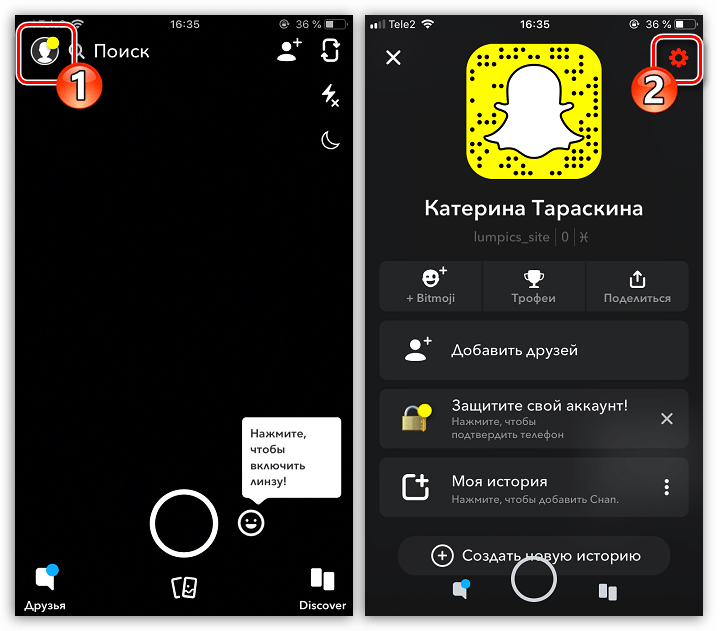
V tem članku smo poskušali izpostaviti glavne vidike dela s aplikacijo Snapchat.